سجل النادي: طريقتان لالتقاط المحادثات على الهاتف
The Clubhouse هو تطبيق جديد للدردشة الصوتية يتيح للمستخدمين إنشاء غرف أو الانضمام إليها للدردشة مع الأصدقاء. والاحتفاظ بتلك الدردشات الصوتية مع الأصدقاء يحتوي على العديد من اللحظات المضحكة التي تريد تسجيلها. ومع ذلك، لا يدعم Clubhouse التسجيل لجميع الغرف، مما يحبط الأشخاص الذين يريدون الحفاظ على تلك المحادثات. لحسن الحظ، ستتناول هذه المقالة طرق تسجيل محادثات Clubhouse الصوتية على iPhone وAndroid، واحدة من خلال برنامج والأخرى بشكل افتراضي. تابع القراءة لمعرفة ومعرفة ما هو الأفضل بالنسبة لك.
قائمة الدليل
الجزء الأول: ما هو Clubhouse والأشياء التي يجب معرفتها لتسجيل Clubhouse الجزء 2: كيفية تسجيل محادثات Clubhouse على iOS/Android [يوصى به] الجزء 3: كيفية تسجيل محادثات النادي باستخدام المسجل المدمج الجزء الرابع: الأسئلة الشائعة حول Clubhouseالجزء الأول: ما هو Clubhouse والأشياء التي يجب معرفتها لتسجيل Clubhouse
كما سمعت من قبل، فإن Clubhouse هو تطبيق جديد للدردشة الصوتية مليء بالغرف حيث تتجمع مجموعات من الأصدقاء والمستمعين والمتحدثين للتحدث أو الاستماع إلى عرض تقديمي من خلال الصوت. وعلى النقيض من تطبيقات الوسائط الاجتماعية الأخرى، فإن تطبيق Clubhouse مخصص للمحادثات الصوتية فقط، ولكنه أصبح أداة شائعة لمناقشة مواضيع مختلفة.
أحد الأشياء الجيدة فيه هو أنه يعمل بشكل جيد على كل من مستخدمي iPhone وAndroid. لكنه لن يسمح لك بتسجيل جميع الغرف بسبب الحماية الأمنية للمستخدمين. قبل مناقشة كيفية حل هذه المشكلة، إليك الميزات التي يمكنك توقعها عند استخدام Clubhouse. يمكن للمشاركين إرسال الرسائل واختيار حذف أي منها أثناء المحادثة أو بعدها. يمكن للمشرفين إزالة الأشخاص من الغرفة أو تحديد أي شخص ينتهك قواعد Clubhouse. علاوة على ذلك، يمكن للمستخدمين جدولة غرفة في أيقونة التقويم لتعيين حدث وتاريخ ووقت فتح الغرفة. كما يوفر ثلاثة خيارات: الغرف المفتوحة والاجتماعية والمغلقة.
وقبل تسجيل الجلسات في إحدى تلك الغرف، قم بإزالة أن Clubhouse لم يتم إنشاؤه لذلك. على الرغم من أن التطبيق لن يخطر أي شخص عند تسجيله، إلا أنه يجب عليك ملاحظة بعض الأشياء قبل أن تقرر التسجيل.
- لدى Clubhouse حدود على التسجيل.
- يجب عليك أخذ إذن جميع المشاركين قبل التسجيل.
- قد لا يشعر المشاركون الآخرون بالارتياح عند مشاركة الآراء.
- قد تواجه مشكلة فيما يتعلق بجودة الصوت المنخفضة.
- لديها عدد محدود من المشاركين للغرف.
الجزء 2. كيفية تسجيل محادثات Clubhouse على iOS/Android [يوصى به]
نظرًا لأن Clubhouse له حدود في التسجيل، فإن برنامجًا واحدًا هو الأفضل لتسجيل الاجتماعات والمكالمات وأي أنشطة على الشاشة. هذا الجزء سوف يعرض AnyRec Screen Recorder. البرنامج خفيف الوزن لكنه يقدم العديد من الميزات الرائعة. أحدهما هو مسجل الهاتف المدمج، وهو الأفضل لـ تسجيل المكالمات الهاتفية على الايفون وAndroid وشاشة الجهاز والصوت وما إلى ذلك، على أجهزة iPhone وAndroid. يمكنك قص وتحرير الدردشة الصوتية المسجلة في Clubhouse قبل تصديرها إلى التنسيق الذي تريده.

احصل على مسجل هاتف لتسجيل جميع الأنشطة مثل Clubhouse.
احفظ Clubhouse المسجل بتنسيقات مثل MP3 وWMA وما إلى ذلك.
توفير ميزات التحرير لإزالة الأجزاء غير المرغوب فيها من التسجيلات.
تسجيل صوت الكمبيوتر والميكروفون في نفس الوقت.
100% آمن
100% آمن
الخطوة 1.بعد تثبيت البرنامج، يمكنك النقر فوق الزر "مسجل الهاتف" من بين أي خيارات أخرى على شاشتك.
100% آمن
100% آمن
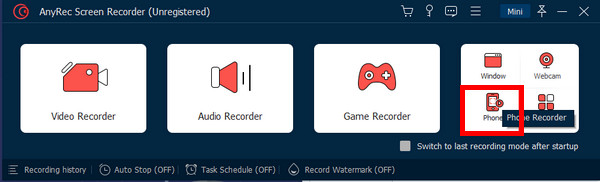
الخطوة 2.بعد ذلك، ستظهر لك نافذة جديدة تطلب منك الاختيار بين iOS وAndroid. حدد أي واحد منهم هو نوع جهازك.
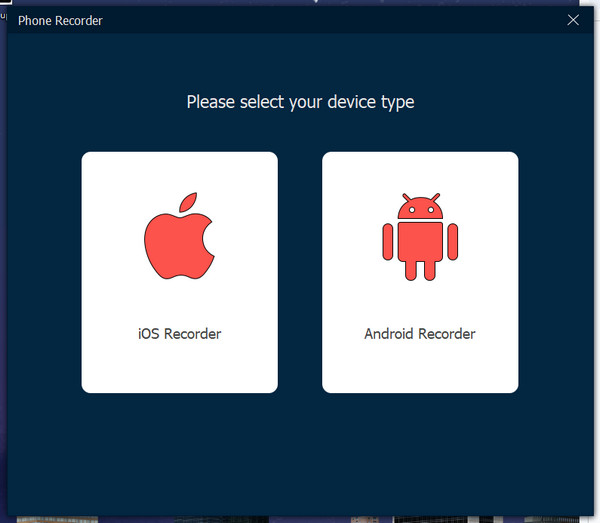
الخطوه 3.افتح مركز التحكم لجهاز iPhone، ثم قم بتشغيل AirDrop. اضغط على "Screen Mirroring" على جهاز iPhone الخاص بك، ثم حدد موقع AnyRec Screen Recorder.
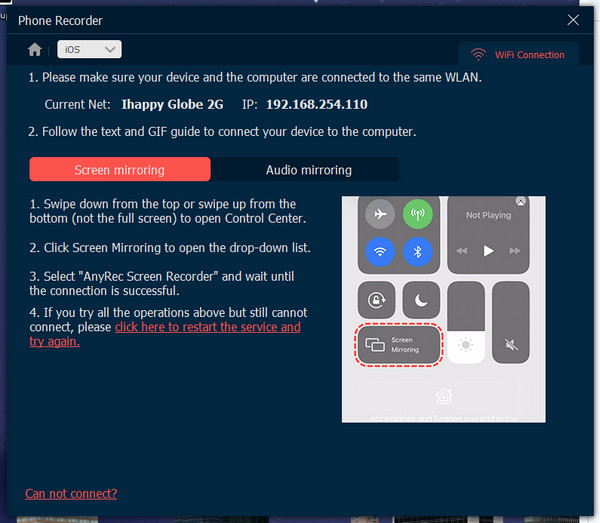
الخطوة 4.لمستخدمي Android، تحتاج إلى تنزيل FoneLab Mirror. يمكنك النقر على "اكتشاف" لبدء أو استخدام خيارات رقم التعريف الشخصي أو رمز الاستجابة السريعة.
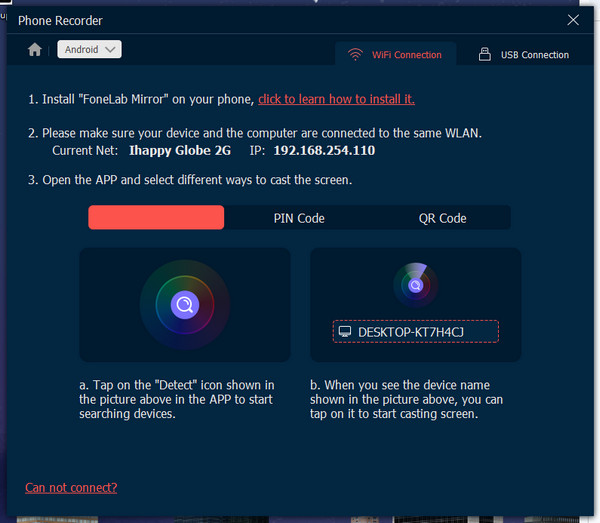
الخطوة الخامسة.الآن، يمكنك أخيرًا تسجيل محادثات Clubhouse على جهاز iPhone وAndroid الخاص بك بمساعدة AnyRec Screen Recorder.
100% آمن
100% آمن
الجزء 3. كيفية تسجيل محادثات النادي باستخدام المسجل المدمج
إذا كنت لا تفضل التسجيل على جهاز كمبيوتر سطح المكتب، فيمكنك تسجيل محادثات Clubhouse الصوتية على الأجهزة المحمولة باستخدام مسجلات مدمجة. لا تحتاج إلى تنزيل تطبيقات الطرف الثالث، حيث يوجد بها تطبيق مدمج مسجل الشاشة على الاندرويد و ايفون. ومع ذلك، بالنسبة لبعض أجهزة Android، لا يوجد مسجل متاح، لذلك سيتعين عليك تثبيت تطبيقات التسجيل. تابع القراءة لاكتشاف كيفية تسجيل محادثات Clubhouse افتراضيًا على الأجهزة المحمولة إذا كانت جاهزة.
كيفية تسجيل Clubhouse على iOS:
الخطوة 1.افتح Clubhouse على جهاز iPhone الخاص بك. انضم إلى الغرفة التي تريد تسجيل المحادثات الصوتية فيها.
الخطوة 2.ثم اسحب لأعلى للوصول إلى أجهزة iPhone التي تحتوي على زر الصفحة الرئيسية لفتح مركز التحكم.
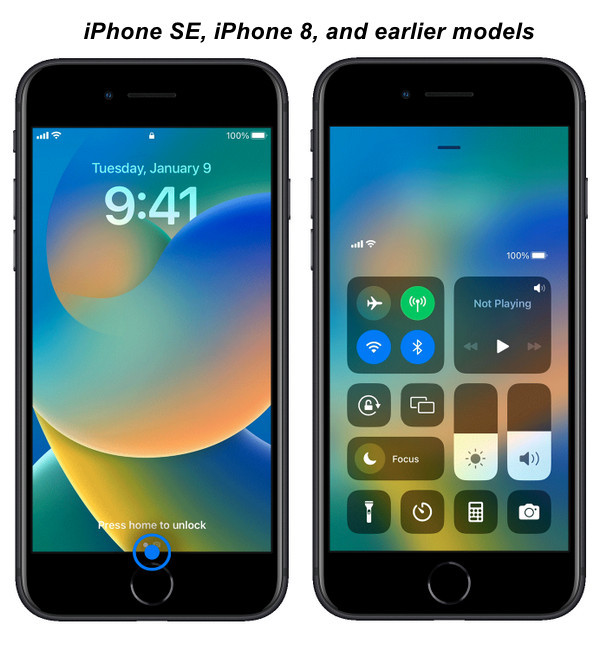
بالنسبة للطرز التي ليس لديها زر الصفحة الرئيسية، اسحب لأسفل من الزاوية اليمنى العليا.

الخطوه 3.اضغط على "تسجيل الشاشة". إذا لم يكن لديك واحد، فانتقل إلى الإعدادات لإضافة الإجراء.
الخطوة 4.سيكون هناك عد تنازلي مدته ثلاث ثوانٍ، ثم لن يبدأ جهاز iPhone الخاص بك في تسجيل كل الصوت في غرفة Clubhouse.
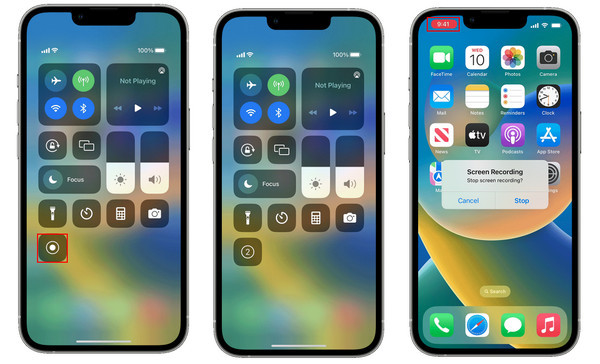
الخطوة الخامسة.بمجرد الانتهاء، اضغط على "تسجيل" مع أيقونة حمراء. إيقاف تسجيل Clubhouse بحرية.
كيفية تسجيل Clubhouse على نظام Android:
الخطوة 1.قم بتشغيل تطبيق Clubhouse، ثم انضم إلى الغرفة التي تختارها.
الخطوة 2.افتح لوحة الإشعارات على جهاز Android، ثم حدد خيار تسجيل الشاشة. يمكنك أيضًا العثور عليه في قائمة التطبيق أو مجلد الأداة.
الخطوه 3.ستظهر لوحة التحكم، ثم انتقل إلى غرفة النادي حيث تريد تسجيل الدردشات الصوتية.
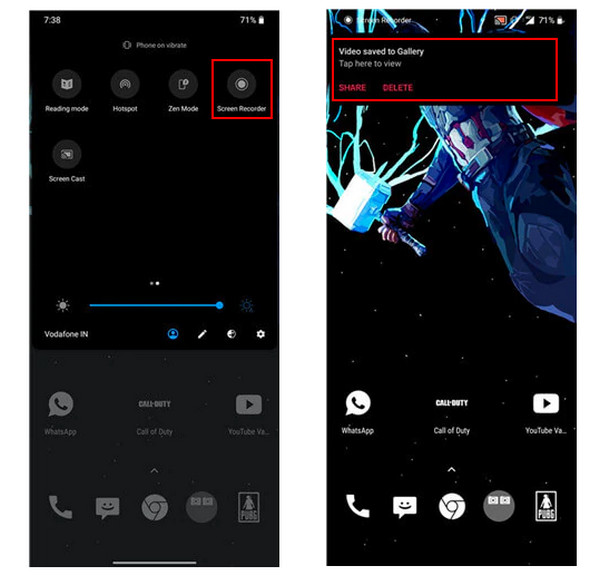
الخطوة 4.إذا انتهيت، فانقر على "إيقاف" مع أيقونة مربعة الشكل للتوقف، ثم سيتم حفظها تلقائيًا في معرض الصور الخاص بك.
الجزء 4. الأسئلة الشائعة حول Clubhouse
-
هل يحتوي Clubhouse على مسجل مدمج؟
نعم. يحتوي Clubhouse على مسجل مدمج، ولكنه متاح فقط للغرف المفتوحة. لا يوفر التسجيل لجميع الأنواع، لذلك قد تحتاج إلى تنزيل تطبيق واحد أو استخدام التطبيق المدمج الموجود على أجهزتك المحمولة.
-
هل يمكن لجميع المشاركين سماعي في النادي؟
لا، بمجرد دخولك إلى الغرفة، وستكون هناك كجمهور، لن يسمعك أحد، بغض النظر عن مدى ارتفاع صوتك. ومع ذلك، إذا كنت المتحدث أو المنسق، فسوف يسمعك الجميع تلقائيًا في الغرفة.
-
هل يمكنني الاستماع إلى محادثات Clubhouse الصوتية بدون حساب؟
نعم. يمكنك الاستماع إذا كان لديك رابط مشاركة من الغرفة. ويمكن الوصول إليه من خلال متصفح الويب حتى لو لم يكن لديك حساب. ومع ذلك، إذا كنت تخطط للانضمام إلى غرفة، فلن تتمكن من ذلك لأنها ستتطلب منك إنشاء واحدة.
استنتاج
هذا كل شيء من أجل تسجيل النادي محادثات صوتية! على الرغم من أنه لا يعرض تسجيل جميع المحادثات، إلا أنه لا يزال بإمكانك إنجاز المهمة باستخدام أداة التسجيل أو الأداة المدمجة الموجودة على جهاز iPhone وAndroid الخاص بك. انتقل دائمًا إلى AnyRec Screen Recorder القوي لتسجيل جلسات Clubhouse دون مشكلة. سيساعدك في تسجيل الشاشات والصوت والمكالمات والمزيد دون أي مشاكل. جربه الآن!
100% آمن
100% آمن
